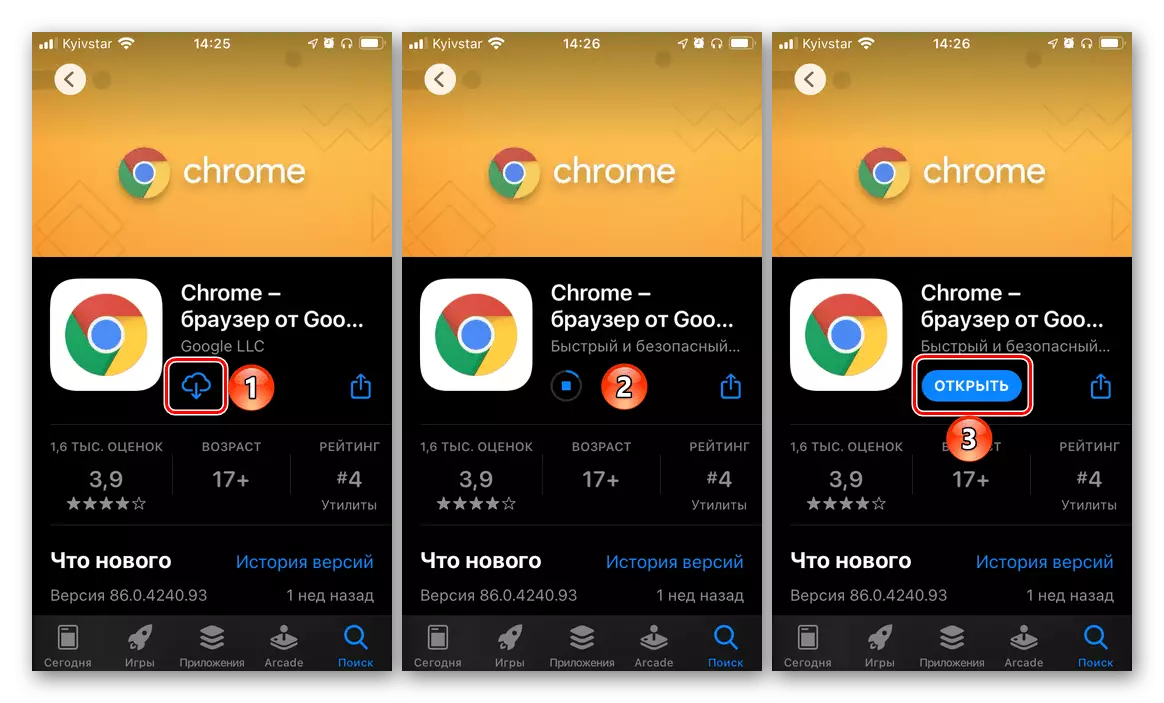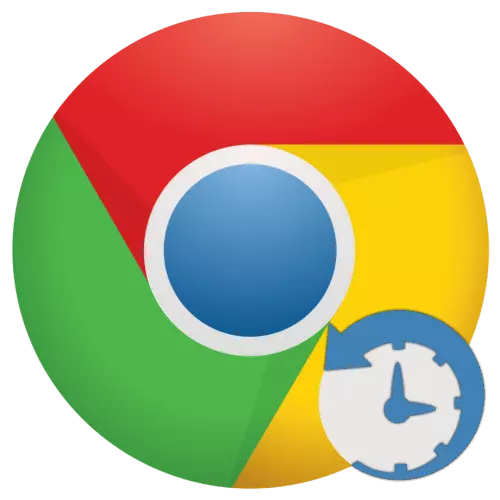
Bohlokoa! Karolo e 'ngoe le e' ngoe ea litaelo tse hlahisitsoeng ka tlase e bolela ho khutlisoa ha Google Chrome, empa ke mokhoa o fapaneng le o fanang ka litholoana tse fapaneng. Ho thoe'ng 'me u ka kenya kopo ho latela mosebetsi oo,' me re tla se bua ka qalong ea mokhoa o mong le o mong.
Mokhoa oa 1: Khutlisa li-tab
Haeba u sa hloke ho khutlisetsa Chirame ka boeona, 'me li-tab li buletsoe ka mor'a nako ea tšohanyetso, phoso kapa u sa khone ho sebelisa tlhahiso ea pop-up fensetere, eo ka boeona e bonahala ha e qala ho e qala. Ho tobetsa konopo e bonts'itsoeng setšoantšong e tla khutlisa li-tab tsohle tse bulehileng nakong ea thuto ea ho qetela.
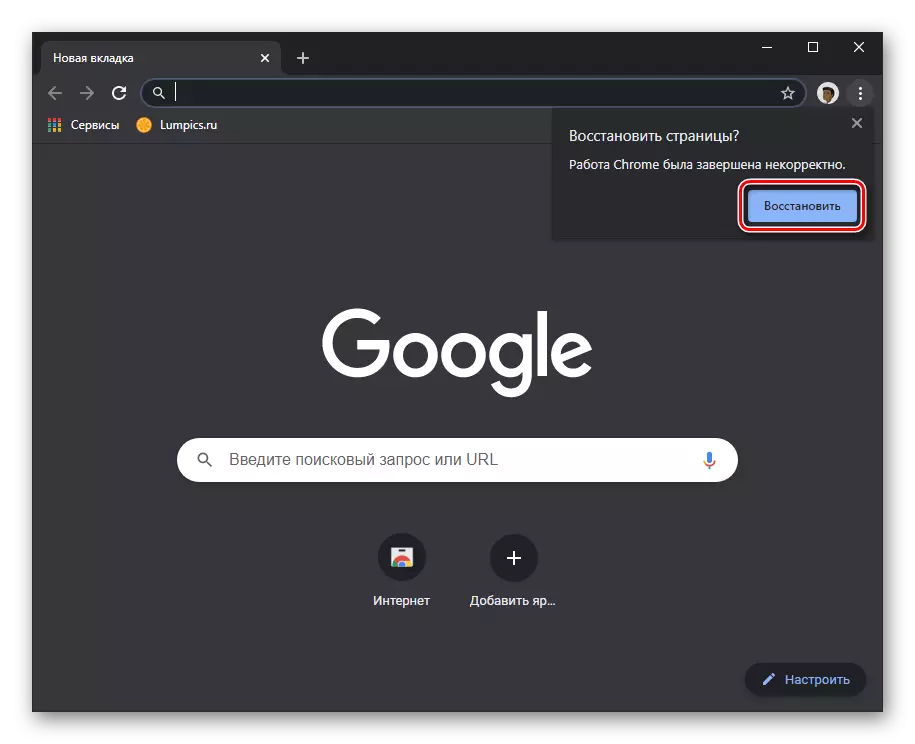
U ka bula libaka tsa marang-rang tse koahetsoeng ka mokhoa o tloaelehileng (ka phoso kapa ho tseba) ho sebelisa lenane le kopaneng le amanang le nalane le mekhoa e meng e neng e hlahlojoa ke tatso e arohaneng.
Bala haholoanyane: Joang ho khutlisa li-tab tse koetsoeng ho sebatli sa Google Chrome
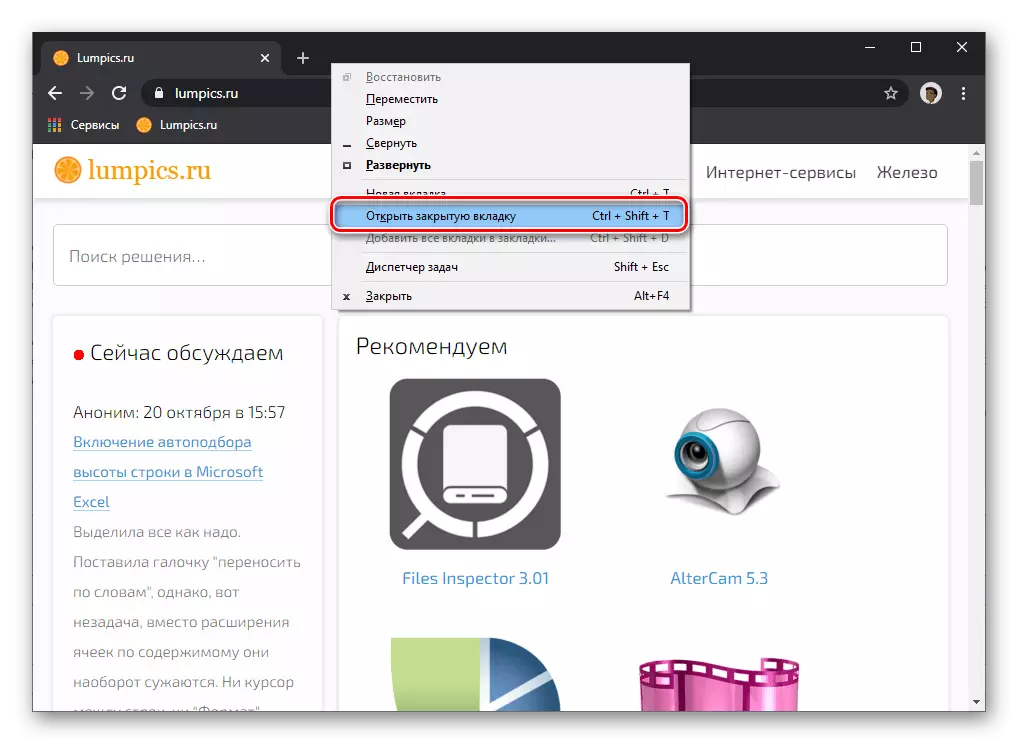
Mokhoa oa 2: Ho hloekisa data le Litlhophiso tsa reset
Ho hlaphoheloa ho ka fana ka puseletso ea Google Chrome ho ea pele ea pele ho seo sebatli se neng se le teng hang ka mor'a hore se kentsoe Google le Litlhophiso. Haeba sena ke mosebetsi oo u o batlang ho nka qeto, ho latela mofuta oa kopo e sebelisitsoeng, etsa tse latelang:Khetho ea 1: Browser ho PC
- Letsetsa Menyu ea Lenaneo 'me u ee "Litlhophiso" ea eona.
- Tsamaisetsa ka leqephe le bulehileng ho isa "boinotšing le polokeho".
- Tobetsa "Pale e hlakileng".
- Ho ba "li-setting tsa mantlha" tab ea fensetere e ileng ea bula fensetere, khetha datha e bokelletsoeng eo u batlang ho e hlakola. Ka tlase, tšoaea mekhahlelo eohle kapa ke ba nahanang ho sa hlokahale, ebe ba tobetsa "Delete data".
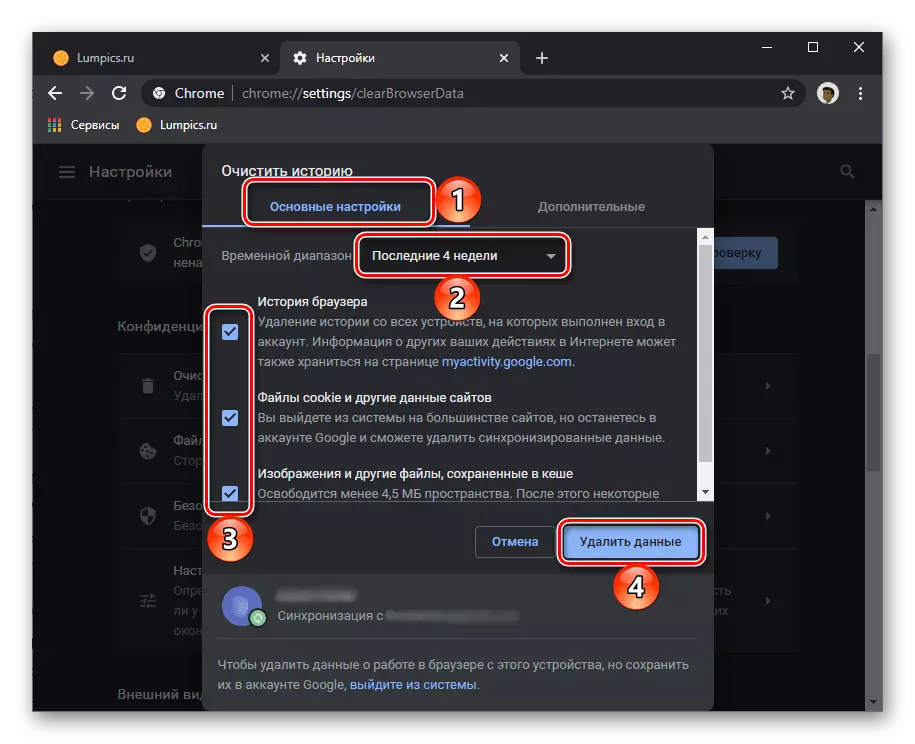
Kapa bakeng sa ho hloekisa haholoanyane le ho se hloekise "tab" e eketsehileng "," lenane la "
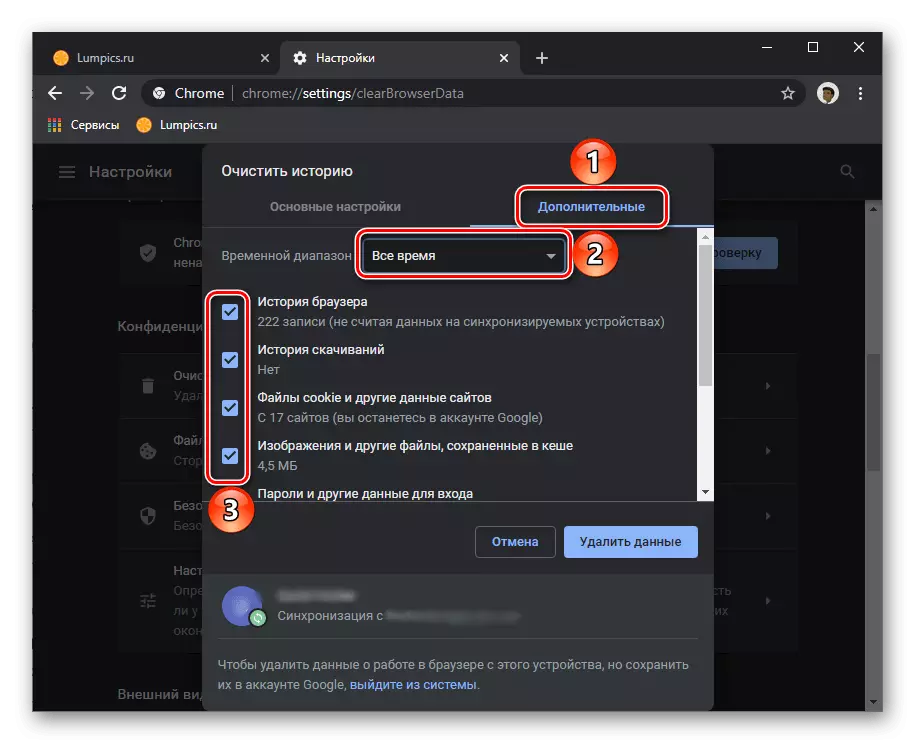
Tšoaea lintho tsohle tse fumanehang fensetereng ena ebe u tobetsa konopo ea Delete ea Delete.
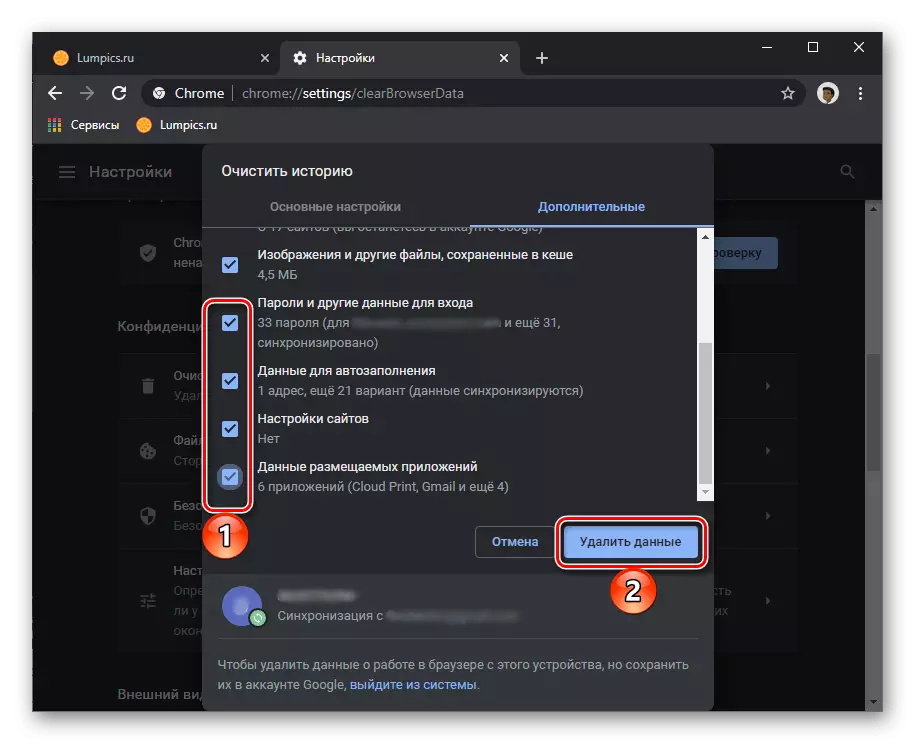
Bohlokoa! Ho phethahala ha ketso ea ho qetela ho ke ke ho qala feela ho hloekisoa ha nalane ea libaka, li-cookie le lifaele tsa nakoana tsa sebatli.
- Khutlela karolong e ka sehloohong "Litlhophiso" Google Chrome, e tsamaisa qetellong ebe u eketsa lenane ".
- Tsamaisetsa leqephe la ho theola leqephe ebe u khetha "khutlisetsa li-setting tsa kamehla".
- Ka fensetere ea pop-up, tobetsa "Reset Litlhophiso"
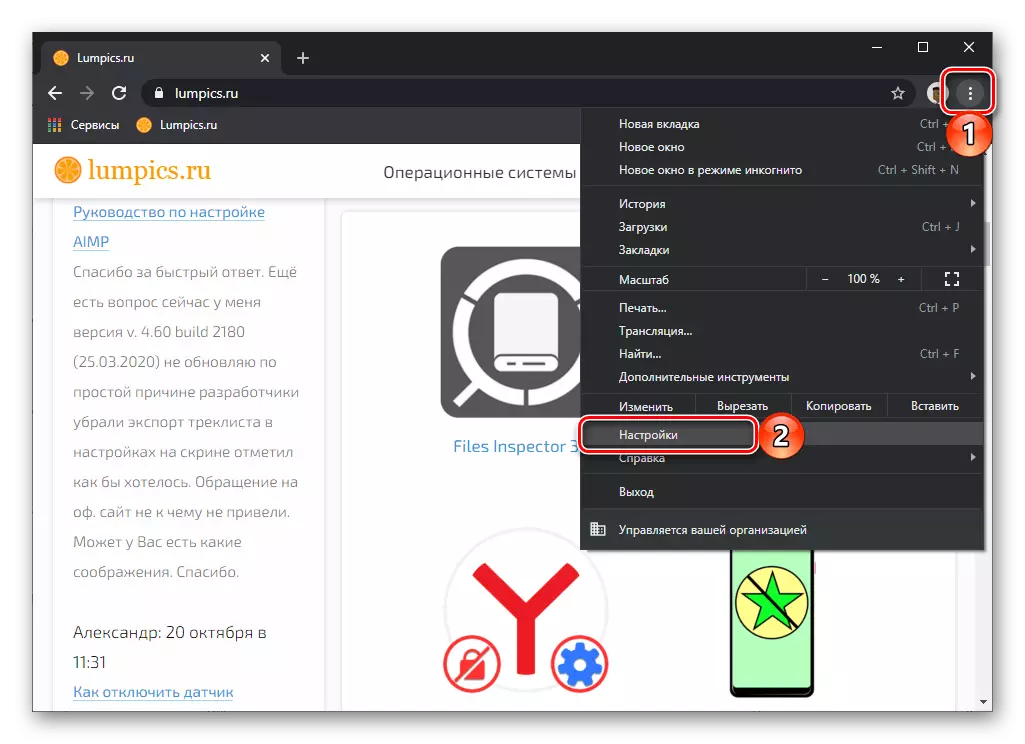
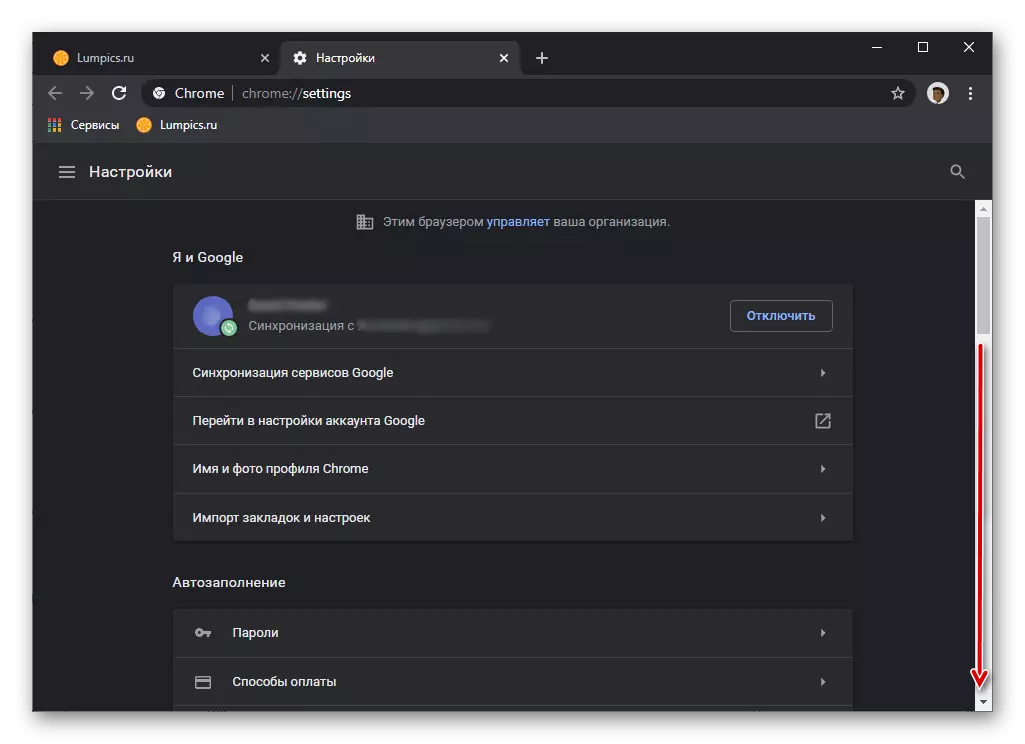

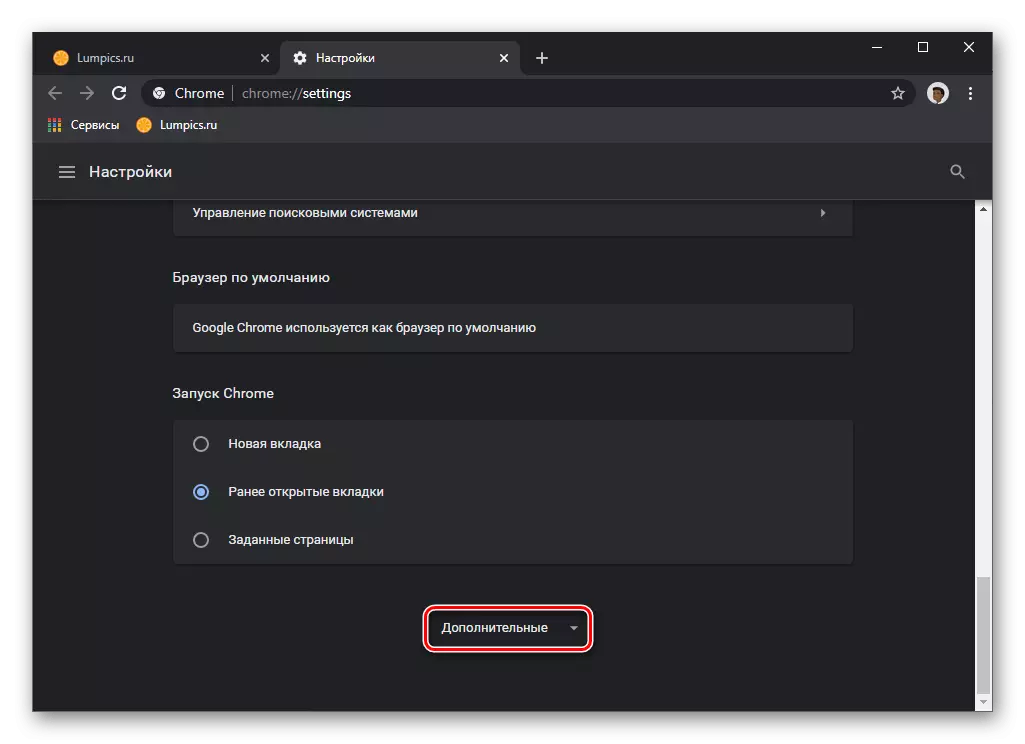
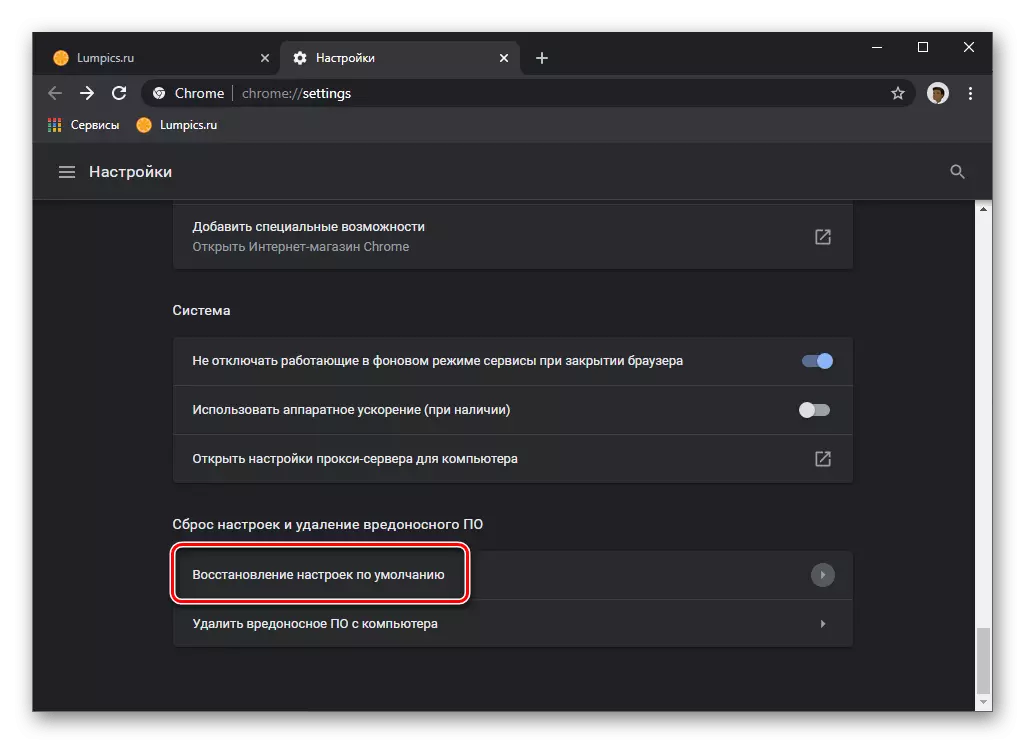
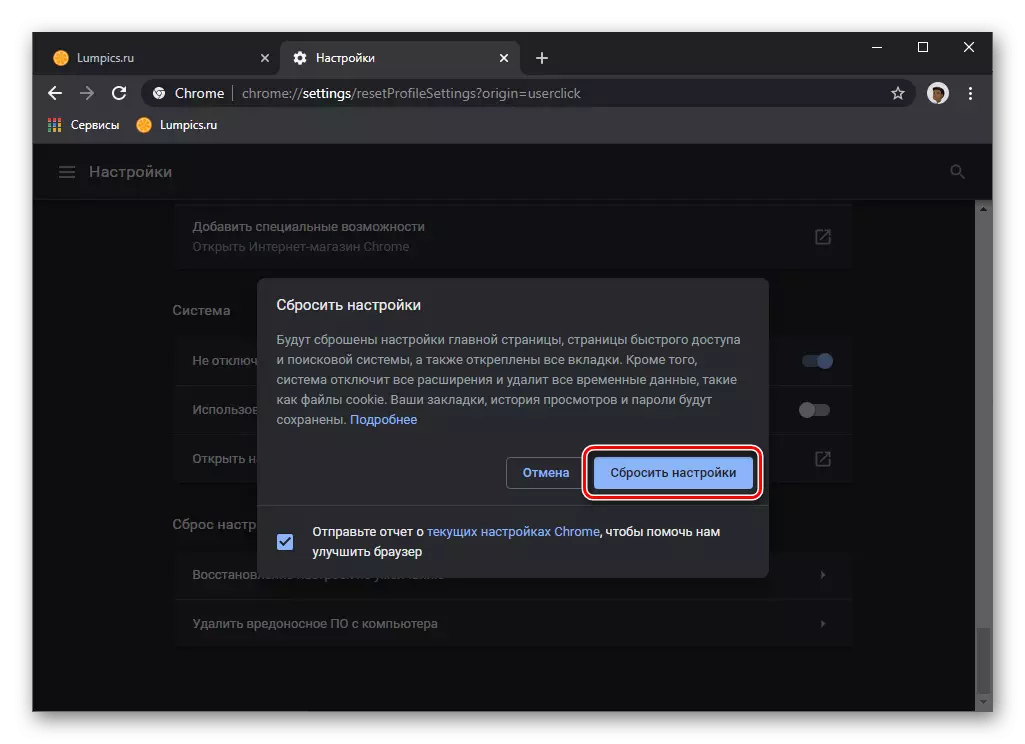
Lebella ho fihlela ts'ebetso e phethetsoe, kamora hore ak'haonte e tla emisoa.
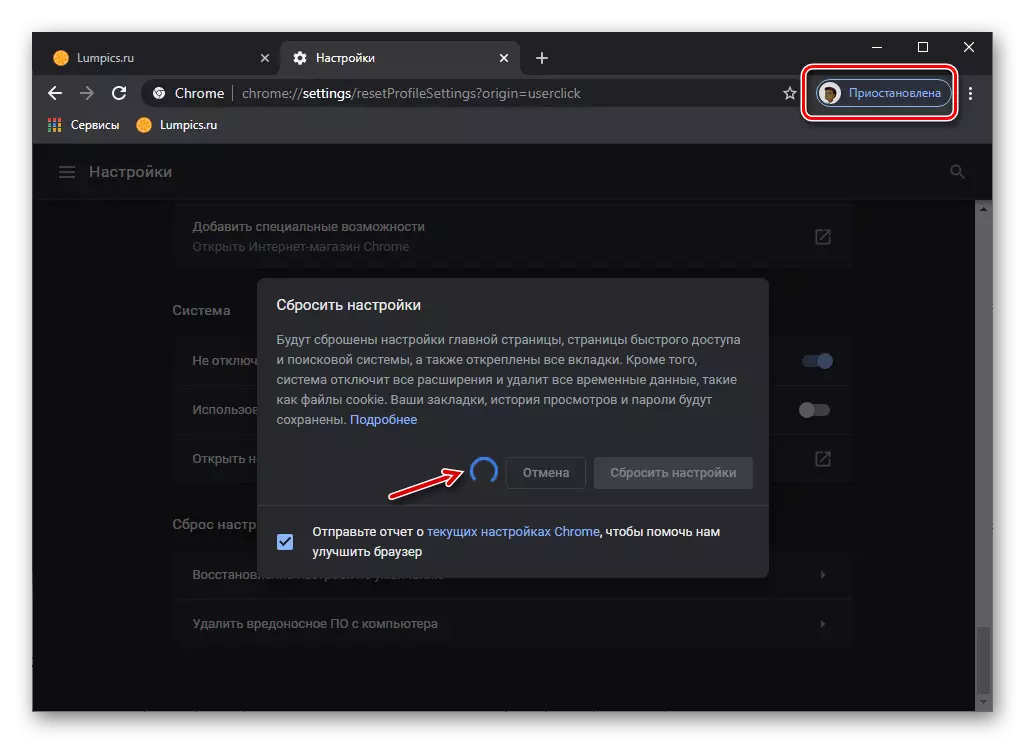
Bakeng sa ho kena hape le ho fihlella likarolo tsohle tsa sebatli, ho kenyeletsoa matšoao a data, ho kenyelletsa pokellong ea data (1) le ho sebelisa konopo ea "Pheta" (2).
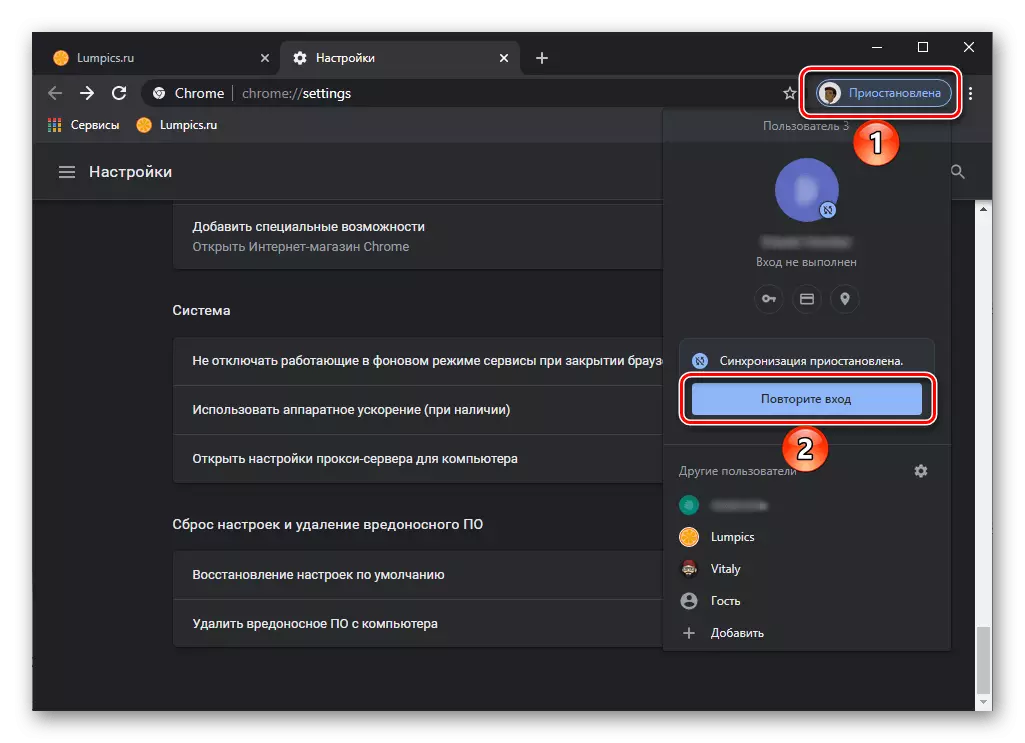
Kenya ho kena pele,
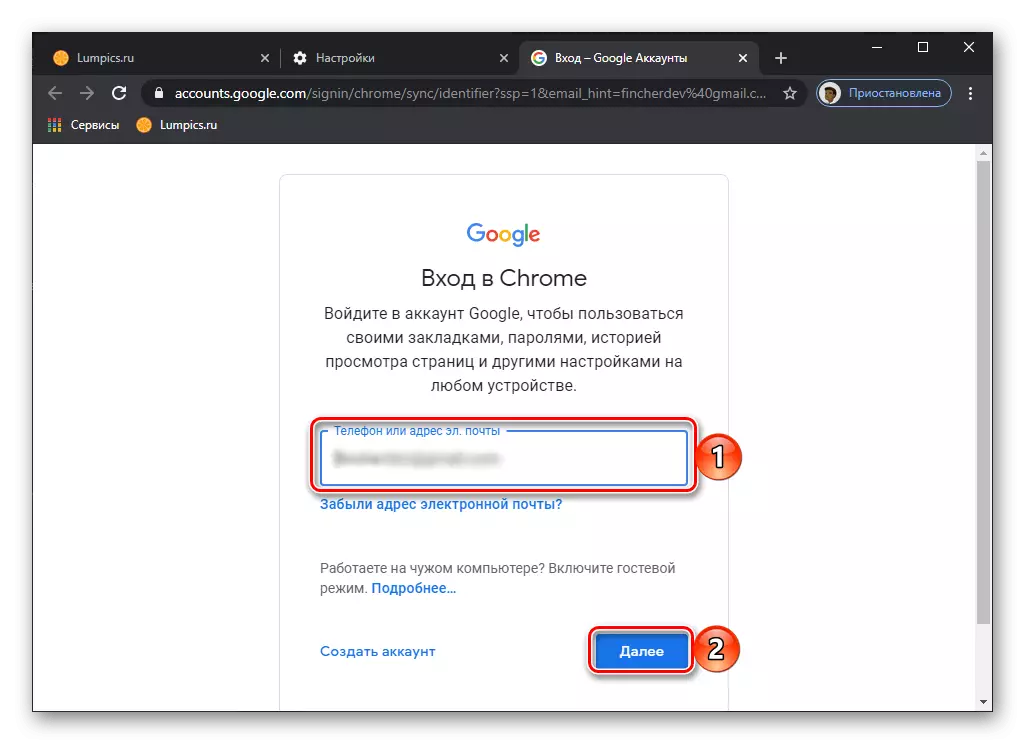
Ebe senotlolo ho ak'haonte ea hau ea Google, ka linako tse ling ka bobeli li hatella "haufi" ho ea mohatong o latelang.

Taeo e hlalositsoeng ka holimo e na le methati e 'meli - ho hloekisa data ea sebatli (serapa No. 1-4) ebe o hlophisa litlhophiso (No. 5-7). Ho ipapisitse le sephetho se lakatsehang, u ka li etsa hammoho hammoho le ka thoko.
Khetho ea 2: Kopo ea Mehala
Hlokomela: Taeo e ka tlase e bonts'oa mohlaleng oa kopo ea Google Chrome ea IOS (iPhone). Ho fihlela litholoana tse tšoanang le tsa Android, o tla hloka ho etsa liketso tse tšoanang.
- Letsetsa menu ea kopo ea selefouno ebe u ea "Litlhophiso" ea eona.
- Tsamaisetsa ka leqephe le bulehileng hanyane
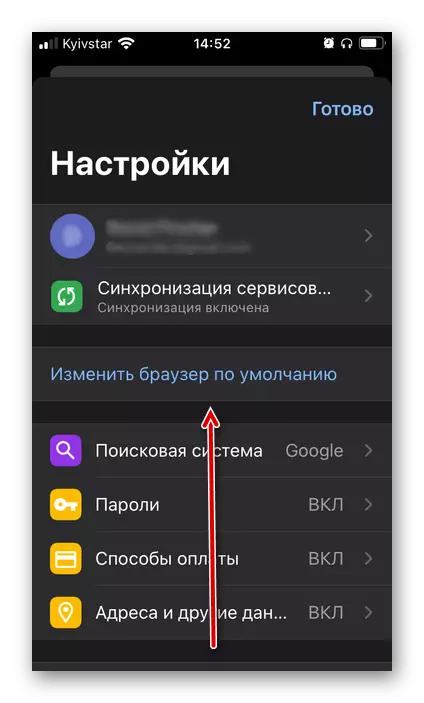
'Me u tlanya karolo "ho ba lekunutu".
- Bula "nalane ea ho hloekisa" e ngolisitsoeng.
- Tšoaea melatso eo u e hlokang kapa hang-hang lintlha tsohle,
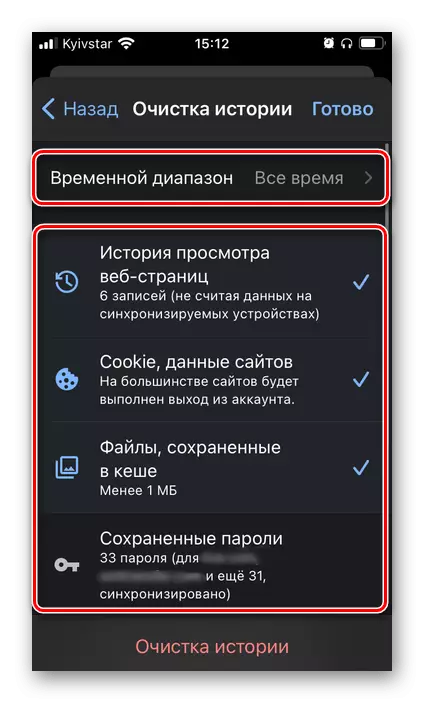
Lethathamong le kaholimo, bolela "mofuta oa nakoana", lintlha tse bokelletsoeng bakeng sa tse hlokahalang ho hlakola.
- Ho etsa qeto ka khetho, tlanya fensetereng ea mongolo "nalane ea ho hloekisa" ka tlase
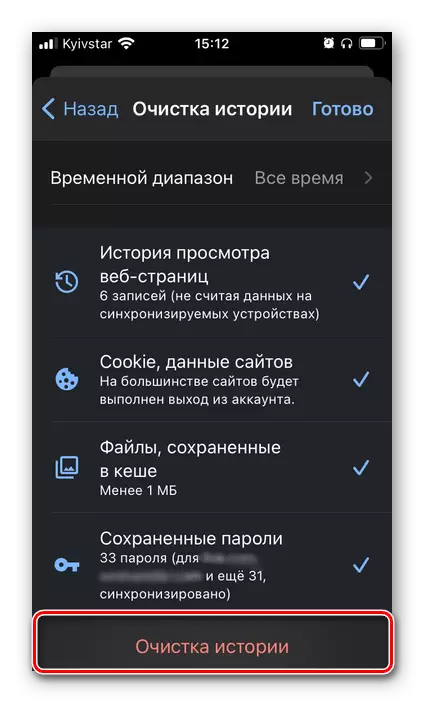
'Me u netefatse merero ea hau fensetereng ea pop-up.
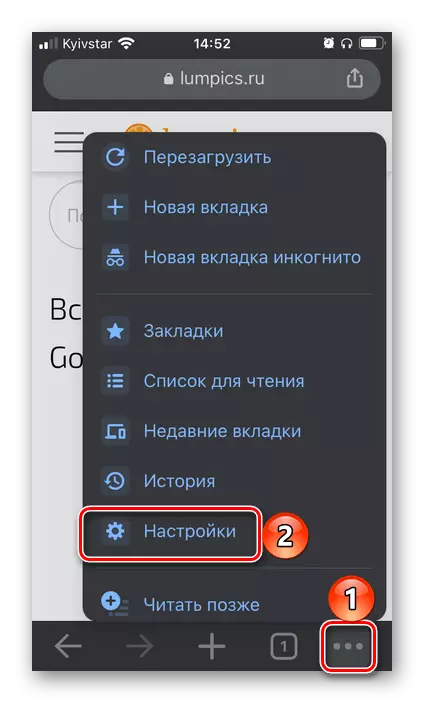
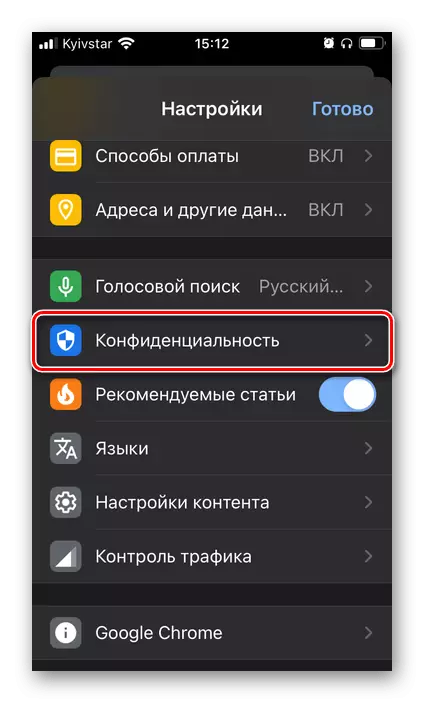

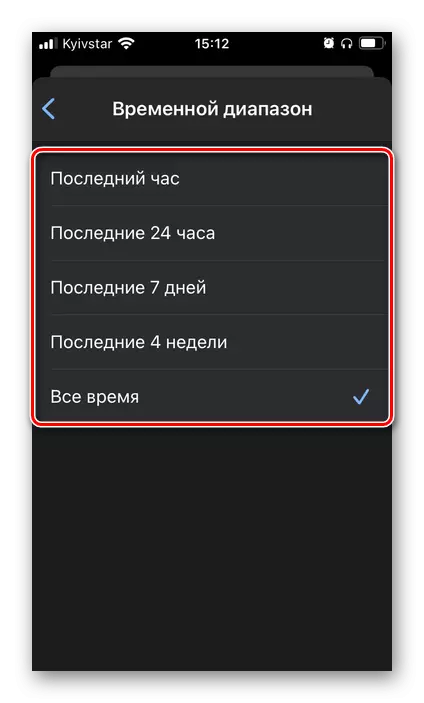
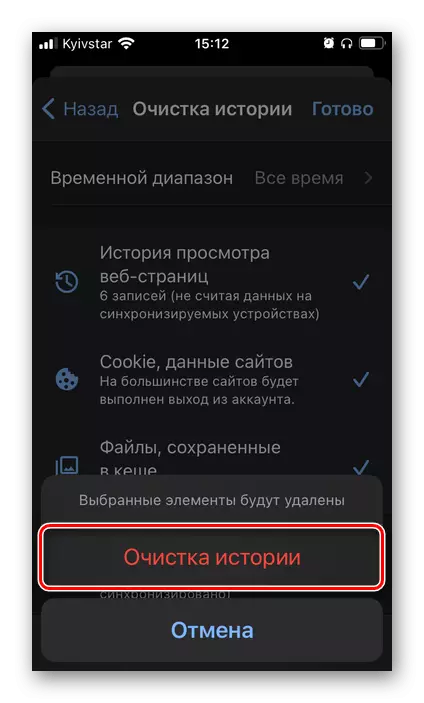
Kamora motsotsoana, data ea mantlha ea Google Chrome e tla tlosoa fonong ea hau, e netefalitsoeng ke molaetsa fensetereng ea pop-up.
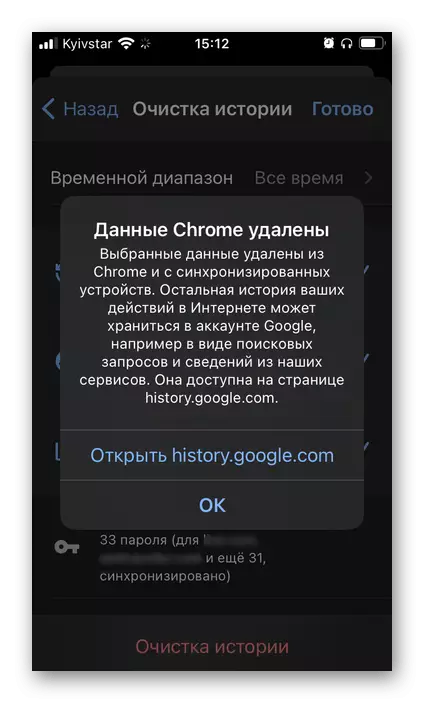
Bokhoni ba ho hlophisa litlhophiso ka botlalo, ho e-na le hoo, ho reriloe ho tsoa akhaonteng ebe o hlakola data eohle sesebelisoa. Ha e le hantle, ts'ebetso ena e kenyelletsa e ts'oanang le taeo e ka u sitisang "Litlhophiso"
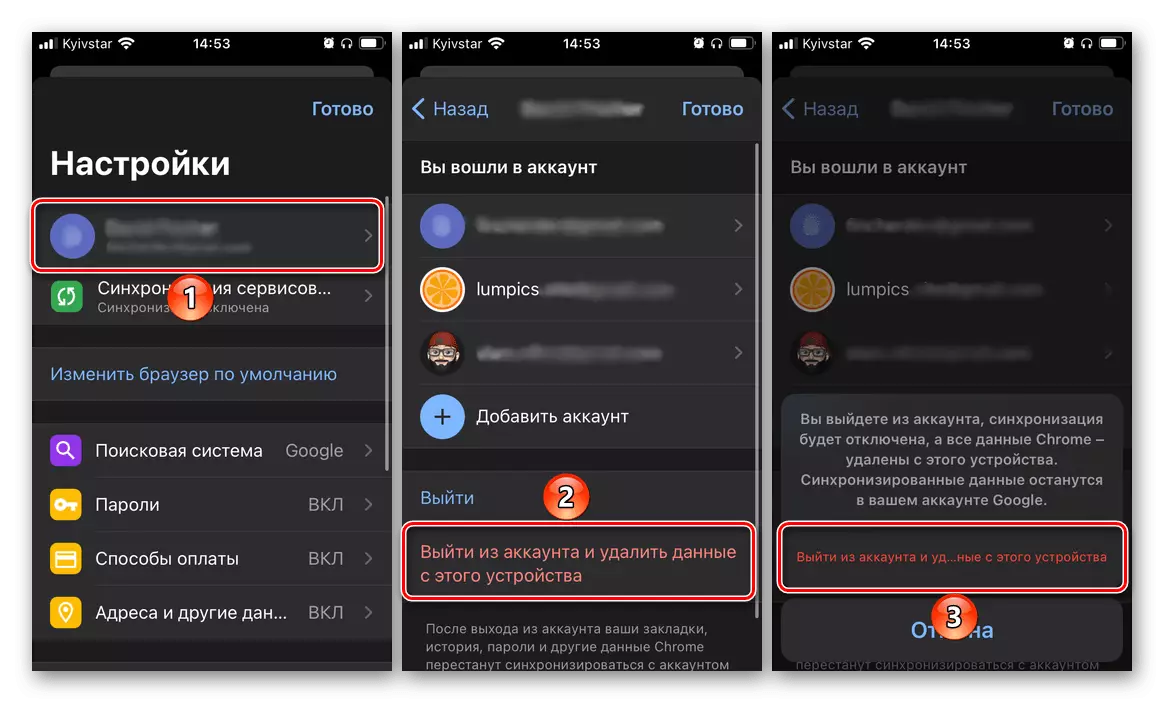
Mokhoa oa 3: Tsosoloso ea Ts'ebetso
Haeba, tlasa tsosoloso ea Google Chrome, ho bolela ho tlosa mathata a itseng mosebetsing oa sebatli kapa ho qala hape kamora tse boletsoeng ka holimo. Mabapi le seo u lokelang ho se etsa maemong a joalo, joale re kile ra bolelloa lihlooho tse arohaneng, litšupiso tseo li fanoa ka tlase.
Bala Haholoanyane:
Seo u lokelang ho se etsa haeba sebatli sa Google Chrome ha se sebetse
Seo u lokelang ho se etsa haeba sebatli sa Google Chrome ha se qalelle
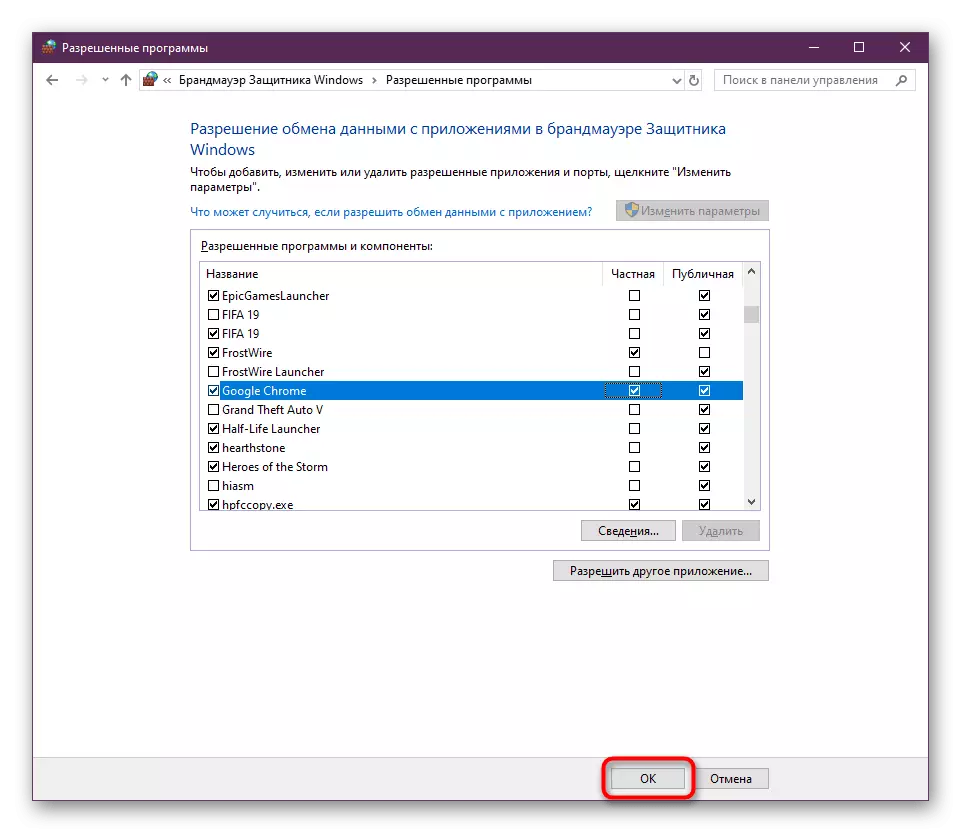
Mokhoa oa 4: Hynchronization ea data
Mosebetsi oa boikoetliso ba Google Chrome o kanna oa bolela ho fumana chelete le li-setting tse bolokiloeng ebe o kentsoe sesebelisoa se seng moo sebatli se sebelisoang teng. Hoa khoneha ho fihlela sephetho sena ka ho hokahanya data - ts'ebetso e sebetsang hanghang kamora ho kena akhaonteng ea Google, empa ha sena se etsahala, o tla hloka ho etsa tse latelang.
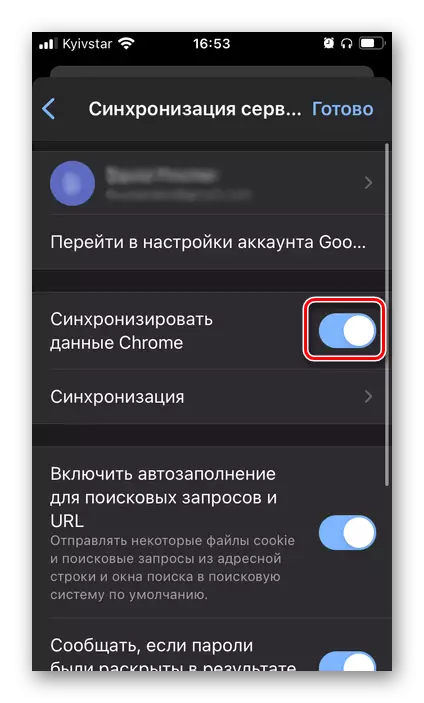
Ka boikhethelo, o ka etsa liphetoho ts'ebetsong ea ts'ebetso ena, ho hlakisa hore na data e tla hokahana lipakeng tsa lisebelisoa, 'me e sa khethoang. Molemong oa sena:
- Sebakeng sa sebatli sa PC, o lokela ho bula karohano ea "ho lumellana",
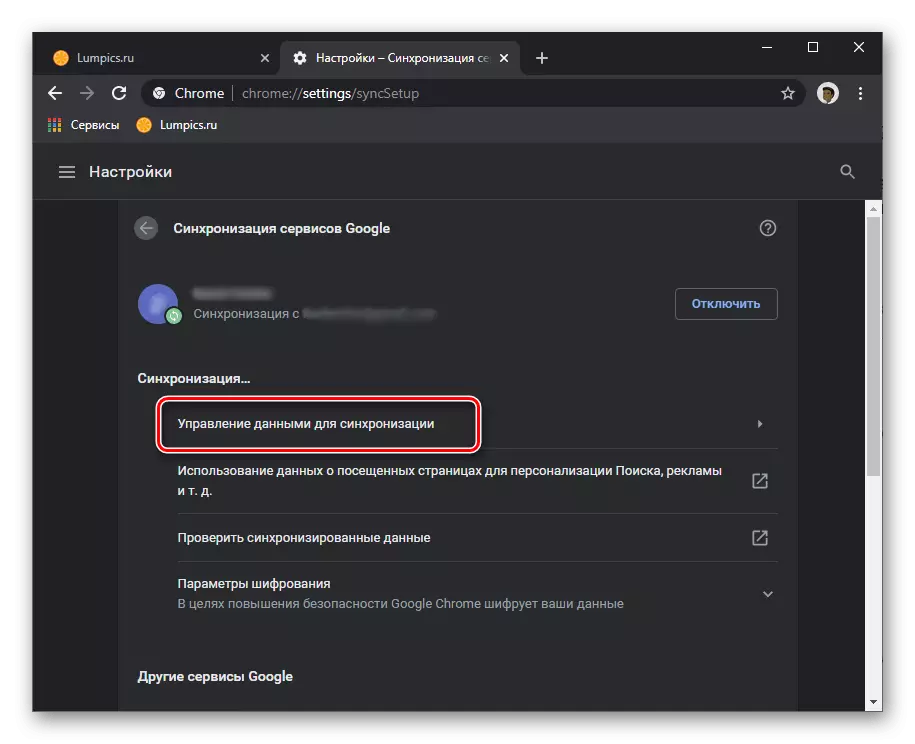
Le ka kopo ea selefouno "ho hokahana".
- K'homphieutheng, khetha khetho ea "synchronization", e tšoaea lesupa,
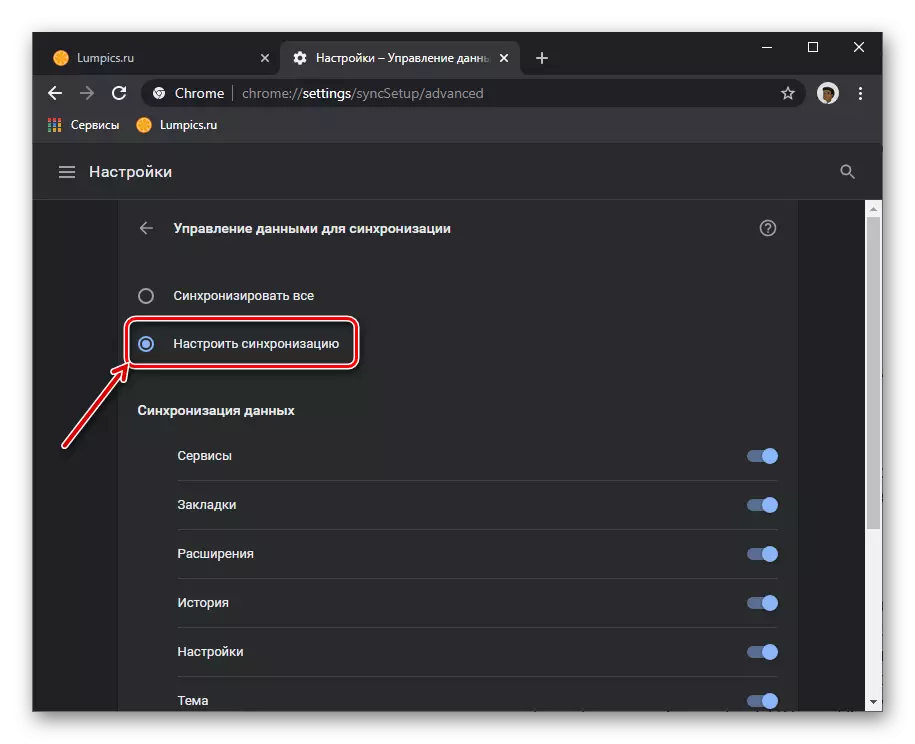
Le fonong, tima switch e shebaneng le "ho hokahana".
- Ka ho fapana ka masene, lipara tseo,

E lokelang ho fumaneha lisebelisoa tsohle, 'me ho hana ho sa hlokahale.
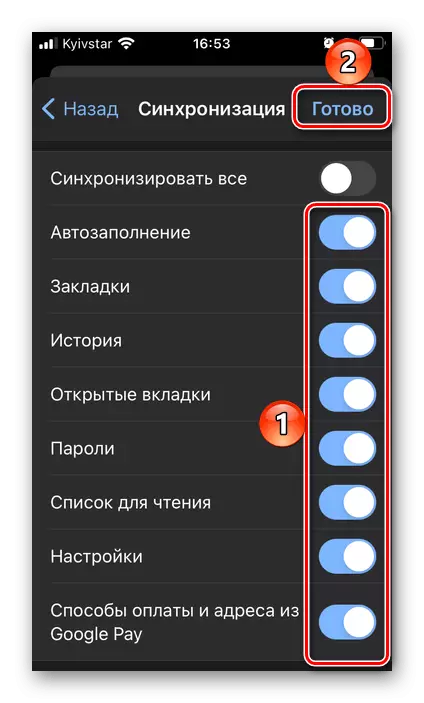
Ho boloka liphetoho tse entsoeng ka kopo, tlanya mongolo oa "itokiselitseng" sekhutlong se kaholimo se kaholimo.
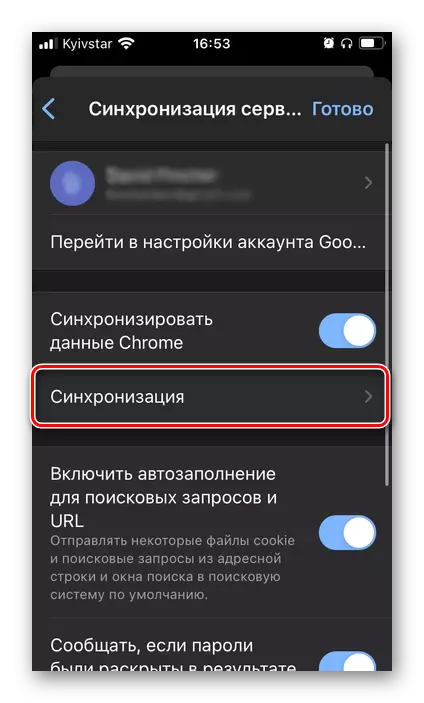
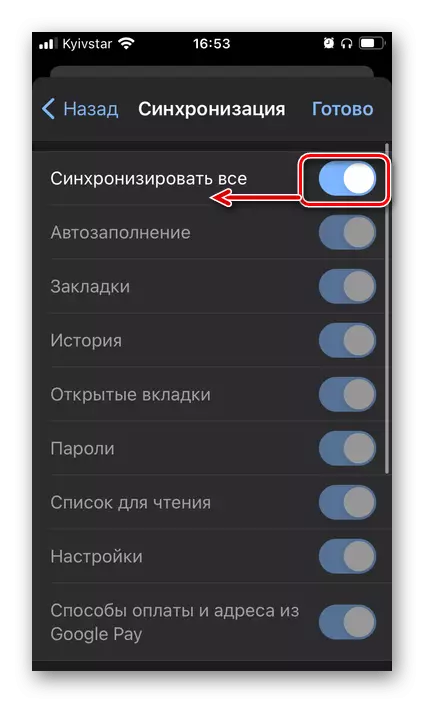
Mokhoa oa 5: Ngolla sebatli
Khetho ea ho qetela ea ho khutlisetsa Google chroroma ho PC e ntse e kenella ka lehlakoreng la pele la sengoloa, sebatli se hloekileng se se nang data le ka tsela e ikemetseng ka mokhoa oo E hlaha ka pel'a mosebelisi ha o qala pele. Ts'ebetso e kenyelletsa ho hlakoloa ha lenaneo ho tsoa khomphuteng, hloekisa sistimi ea ts'ebetso ho tsoa ho webosaeteng ea hona joale e jaroeng webosaeteng ea semmuso ea mothetsi. Hoo e ka bang ka botlalo ka methati e 'ngoe le e' ngoe ea methati, re ile ra bua ka sengoloa se ka thoko sa marang-rang a rona.
Bala ho feta: Joang ho kenya Google Sechla sa Google Chrome
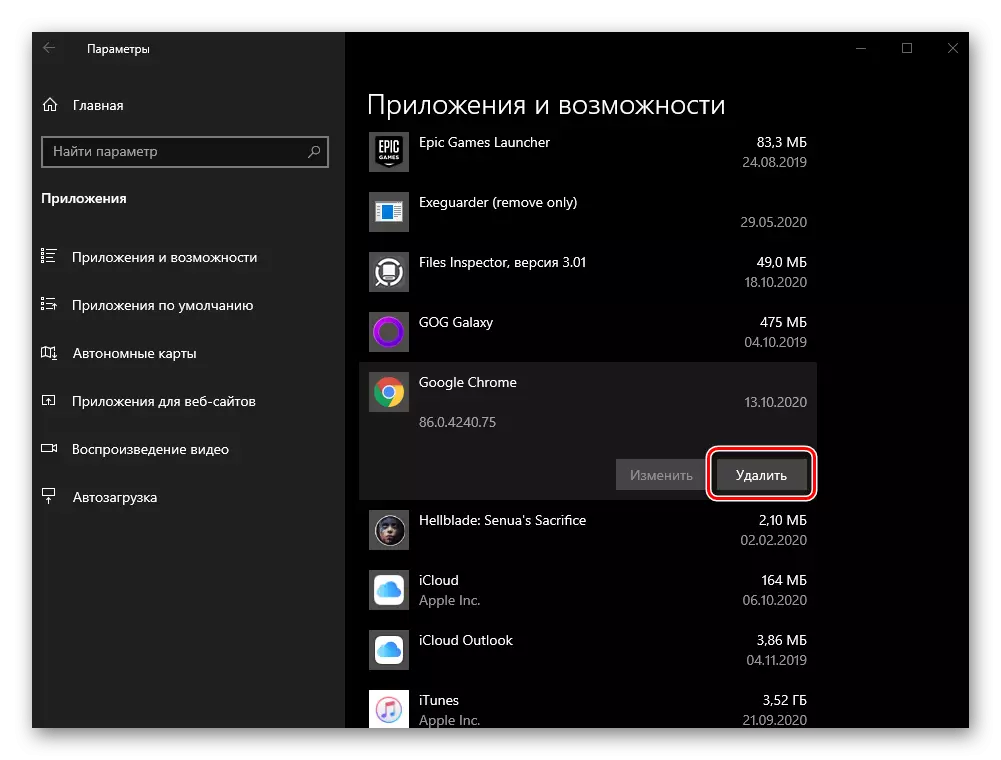
Mokhoa oa 6: Lisebelisoa tsa ho khutlisetsa likopo (iOS le Android)
E ts'oanang le mofuta o fetileng oa tsosoloso ea Google Chrome, empa mofuta oa eona oa mobile ke ho kenya kopo, eo ka lebaka le leng e tlositsoeng. Ho iPhone, 'me ho ea Android ke tsela e bonolo ka ho fetisisa ea ho etsa sena e sebelisa lebenkele le kentsoeng pele - Lebenkele la App kapa Google - empa ho na le mekhoa e meng. Kaofela ha tsona li ne li nkuoa li re rerile thutong e fapaneng.
Bala haholoanyane: u ka khutlisetsa ts'ebeliso ea fono fonong